
Windows 11 installiert immer wieder alte Treiber ist ein häufiges Problem, das von Windows 11-Benutzern gemeldet wird. Laut den Benutzern installiert Windows beim Aktualisieren des Treibers (AMD oder Intel) mit dem neuesten Aktualisierung automatisch die veralteten und alten Treiber und als Ergebnis beginnt die Grafikkarte mit Fehlfunktionen.
Kostenlos Driver Updater
Es ist eine kostenlose Lösung für alle treiberbezogenen Probleme für Windows 11, 10, 8 und 7. Und aktualisiert und installiert Systemtreiber automatisch ohne Kompatibilitätsprobleme.
Nun, das wird dem PC keinen Schaden zufügen, aber es führt zu verschiedenen PC-Problemen. Viele Benutzer berichteten dasselbe in der offiziellen Microsoft-Gemeinde.
Ich habe den neuesten Intel-Treiber von der Intel-Website installiert. Windows hat den alten Treiber erneut heruntergeladen und installiert. Ich habe versucht, das Aktualisierung zu deaktivieren, aber nichts funktioniert. Lassen Sie es sogar den alten Treiber installieren und aktualisieren Sie ihn dann erneut, aber das Problem ist immer noch nicht behoben. Ich habe die neuesten Intel-Treiber installiert, die vom Februar stammen. Der Treiber wird immer wieder auf die Version 2019 zurückgesetzt.
Das ist ziemlich enttäuschend, aber zum Glück gibt es ein paar Möglichkeiten, die Ihnen helfen, das Problem vollständig zu beheben.
Aber zuerst sehen wir uns die Ursachen an und gehen dann zu den Lösungen über.
Warum installiert Windows 11 immer wieder alte Treiber?
Das Problem tritt aus folgenden Gründen auf:
- Fehlfunktion des Anzeigetreibers: Der Windows-Treiber kann Fehlfunktionen aufweisen, wenn der Fehler auf einen Fehler oder falsch konfigurierte Einstellungen zurückzuführen ist
- Inkompatibilitätsfaktoren: Die Kompatibilität spielt eine entscheidende Rolle bei der Unterscheidung solcher Treiber. Wenn Windows-Treiber und die Betriebssystemkompatibilität in Frage gestellt werden, besteht eine gute Chance, dass der Fehler automatisch auftritt.
Dies sind also die möglichen Schuldigen, die für das Problem verantwortlich sind. Befolgen Sie nun nacheinander die unten angegebenen Schritte, um herauszufinden, wie ich Windows 11 daran hindere, alte Treiber zu installieren?
Lassen Sie uns nach den folgenden Lösungen suchen:
Wie behebt man, dass Windows 11 immer wieder alte Treiber installiert?
Lösung 1: Installationseinstellungen ändern:
Die einfachste Methode, um das Problem zu beheben, bei dem Windows 11 Aktualisierung weiterhin ältere Anzeigetreiber installiert, besteht darin, die Einstellungen zu ändern. Dieser Schritt umfasst die folgenden Verfahren,
- Tippen Sie gleichzeitig auf Windows+S
- Wählen Sie „Erweiterte Systemeinstellungen anzeigen“ und klicken Sie auf „Öffnen“.
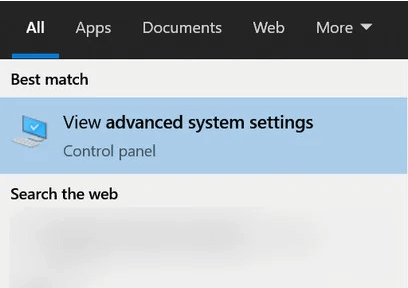
- Registerkarte „Hardware“ finden
- Wählen Sie Geräte installationse instellungen und klicken Sie auf OK
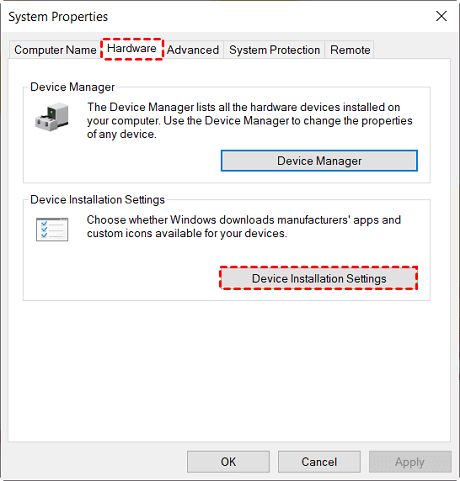
- Wählen Sie „Nein“ unter „Hersteller-Apps und benutzerdefinierte Symbole automatisch herunterladen, die für Ihre Geräte verfügbar sind“.
- Klicken Sie dann auf Anwenden und OK, um fortzufahren
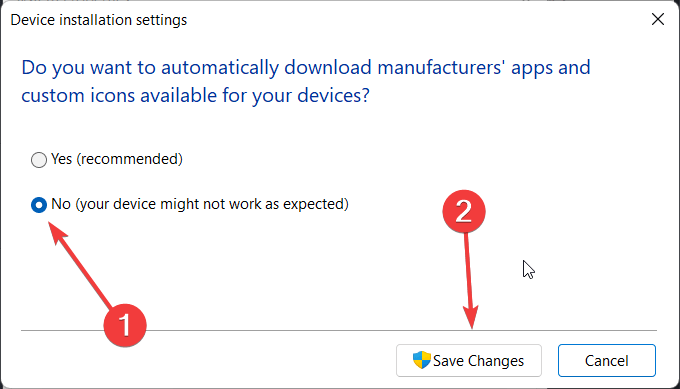
- Sichern Änderungen und beenden
- Starten Sie Ihr System neu
Lösung 2: Zurücksetzen auf die vorherige Version des Treibers
Probleme im Zusammenhang mit der Aktualisierung alter Treiber können behoben werden, wenn Sie auf die vorherige Version zurücksetzen können. Dies kann durch Befolgen der angegebenen Schritte erfolgen,
- Tippen Sie auf Start und geben Sie im Suchfeld Geräte- Betriebsleiter ein und rufen Sie die Hauptseite desselben auf
- Optionen für Anzeigeadapter suchen
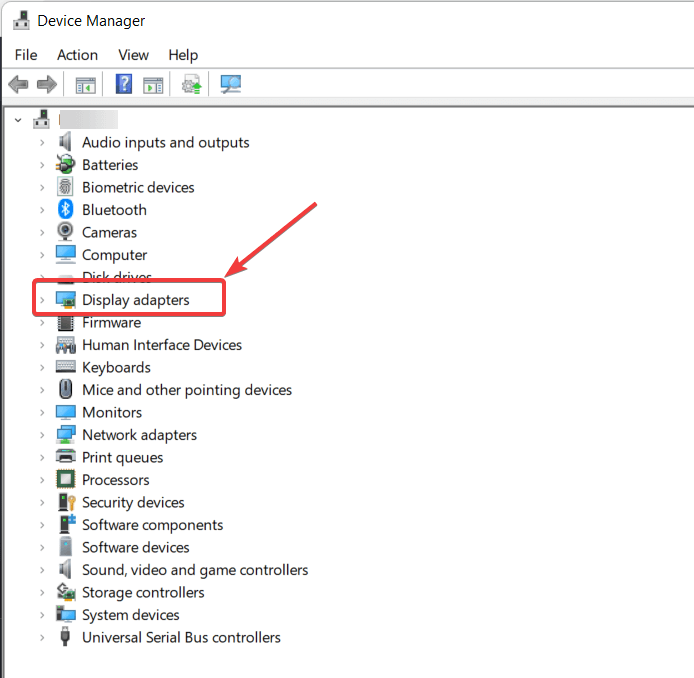
- Wählen Sie Ihre Grafikkarte aus dem Untermenü
- Klicken Sie mit der rechten Maustaste auf die Grafikkarte und wählen Sie die Eigenschaften.
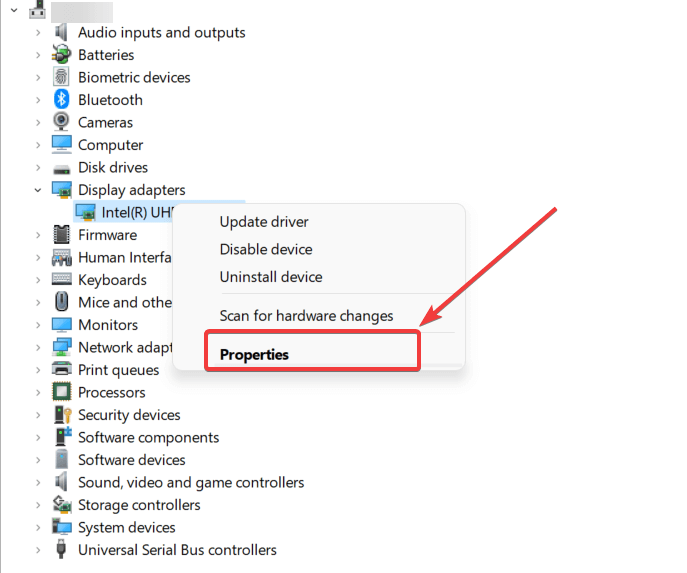
- Wählen Sie im Popup-Fenster die Registerkarte Treiber
- Scrollen Sie nach unten, um die option Roll Back trieber auszuwählen, und klicken Sie auf OK, um den Fortschritt zuzulassen.
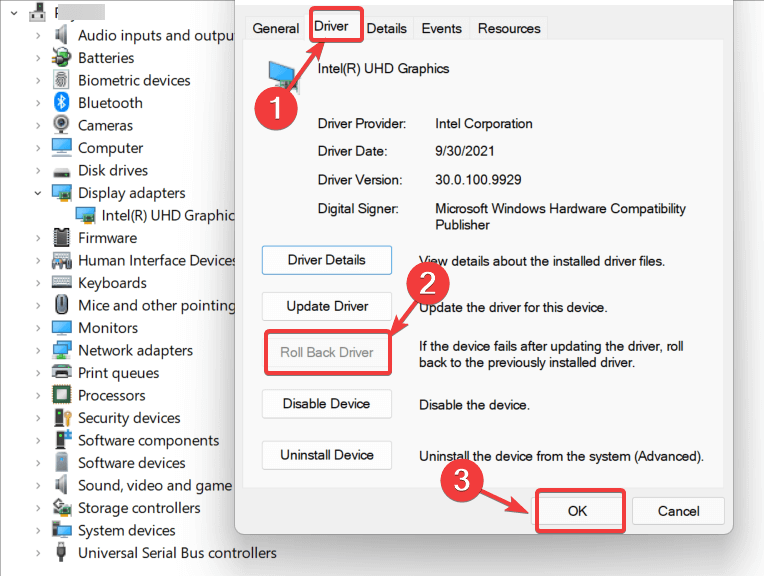
- Denken Sie daran, dass ein Zurücksetzen des Treibers alle zukünftigen Windows-Aktualisierungs davon abhalten würde, den ähnlichen Treiber noch einmal herunterzuladen
- Starten Sie das Gerät neu und prüfen Sie, ob das Problem besteht
Lösung 3: Treiber über den Geräte- Betriebsleiter deinstallieren
Die Deinstallation des alten Treibers kann der einzige Ausweg sein, insbesondere wenn Sie in den vorherigen Schritten keinen Erfolg haben. Die Schritte zum Ausführen der Schritte umfassen:
- Tippen Sie auf Windows
- Suchen Sie nach Geräte- Betriebsleiter und klicken Sie auf Öffnen
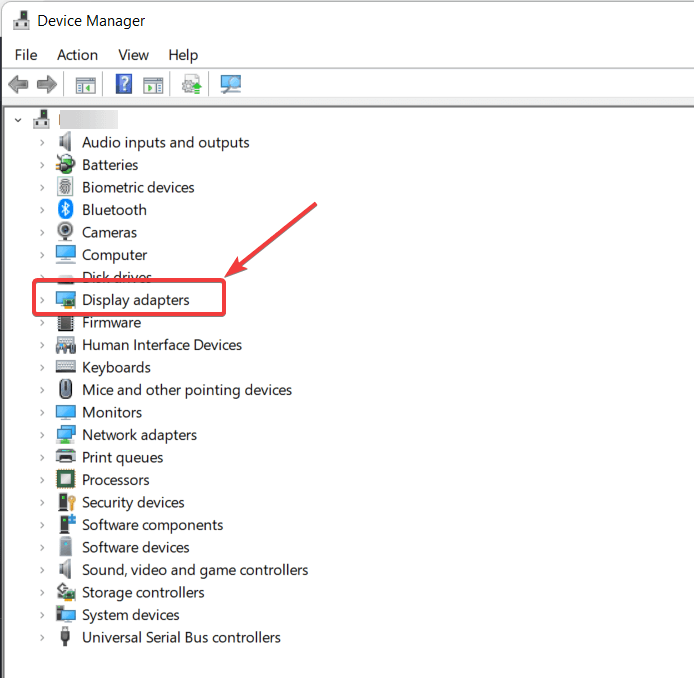
- Wählen Sie unter der Option Anzeigeadapter Ihren Grafikkartentreiber aus
- Klicken Sie mit der rechten Maustaste darauf und wählen Sie Gerät deinstallieren

- Warten Sie, bis der Vorgang abgeschlossen ist
- Starten Sie dann Ihr System neu
Überprüfen Sie nun nach dem Neustart, ob die neuesten Treiber installiert sind und das Problem behoben wird, aber wenn Windows 11 alte Treiber erneut installiert, versuchen Sie es mit einer anderen Lösung.
Lösung 4: Keine Treiber in Windows Aktualisierung einbeziehen (gilt für Pro und Enterprise Edition)
Diese Methode ist für die Benutzer von Pro und Enterprise Edition Windows 11. Wenn Sie also eine dieser beiden Varianten verwenden, haben Sie einen zusätzlichen Ausweg, um dem Problem zu begegnen.
Befolgen Sie die angegebenen Schritte:
- Drücken Sie Win+R, um das Feld „Ausführen“ zu öffnen
- Geben Sie gpedit.msc ein und tippen Sie auf die Eingabe
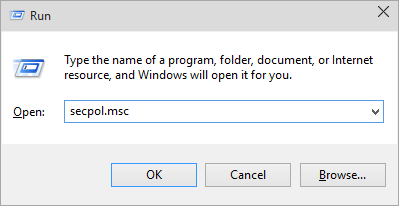
- Suchen Sie im Feld Editor für lokale Gruppenrichtlinien den folgenden Pfad:
- Computerkonfiguration/ Administrative Vorlagen/ Windows-Komponenten/ Windows Aktualisierung/ Von Windows Aktualisierungs angebotene Aktualisierungs verwalten
- Doppelklicken Sie außerhalb des Windows Aktualisierung-Eintrags im linken Bereich auf Folgendes:
- Schließen Sie keine Treiber in Windows Aktualisierung ein
- Wählen Sie auf der nächsten Seite Aktiviert und tippen Sie auf Anwenden und OK, um den Schritt zu bestätigen
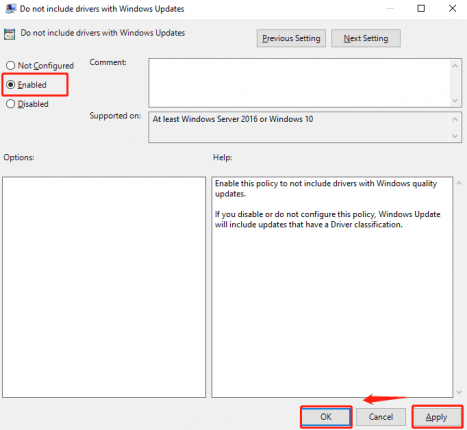
- Starten Sie Ihren Computer neu, um zu prüfen, ob die Einstellungen übernommen wurden und die Probleme behoben sind
Dies sind also die Korrekturen, von denen ich hoffe, dass sie Ihnen geholfen haben, das Problem zu lösen, dass Windows 11 weiterhin alte Anzeigetreiber installiert.
Empfohlene Lösung zum Reparieren von Windows 11 installiert weiterhin alte Treiber
Die manuelle Installation der Treiber ist etwas zeitaufwändig. Auch die Installation des neuen Treibers verursacht verschiedene Probleme. Greifen Sie also am besten zum automatischen Driver Updater Werkzeug.
Dies ist ein fortschrittliches Tool, das durch einmaliges Scannen die gesamten Systemtreiber aktualisiert und die neuen Treiber ohne Kompatibilitätsprobleme installiert, die bei der Installation neuer Treiber auftreten können.
Um das Aktualisierung und die Installation neuer Treiber reibungslos zu gestalten und Fehler im Zusammenhang mit GPU-Treibern zu vermeiden, empfehlen wir die Installation des Werkzeuge. Es ist einfach, die Treiber mit wenigen Klicks zu verwenden und zu aktualisieren.
Holen Sie sich das Driver Updater Werkzeug, um neue Treiber einfach zu aktualisieren und zu installieren
Fazit:
Dass Windows 11 weiterhin alte Treiber installiert, ist ein Problem, das in Bezug auf die Fehlfunktion des Treibers auftritt.
Daher haben wir hier alle möglichen Lösungen aufgelistet, die für Sie am besten geeignet sind, um die Fehlfunktion des Treibers zu beheben und Windows 11 daran zu hindern, alte Gerätetreiber zu installieren.
Hoffe, dass die angegebenen Korrekturen für Sie funktionieren, um das Problem in Ihrem Fall zu lösen.
Darüber hinaus tritt das Problem oft aufgrund von PC-internen Fehlern auf, daher wird hier empfohlen, Ihr System mit dem PC Reparatur Werkzeug zu scannen. Dies ist ein multifunktionales Tool, das durch einmaliges Scannen verschiedene PC-Probleme und Störungen behebt.
Ich hoffe, der Artikel hat Ihnen geholfen, das Problem zu lösen. Falls Sie Zweifel oder Fragen zu diesem bestimmten Artikel haben, können Sie uns auf der Facebook-Seite kontaktieren.
Viel Glück..!
Hardeep has always been a Windows lover ever since she got her hands on her first Windows XP PC. She has always been enthusiastic about technological stuff, especially Artificial Intelligence (AI) computing. Before joining PC Error Fix, she worked as a freelancer and worked on numerous technical projects.